- TPM er et Windows 11-krav, så det er vigtigt at vide, hvordan man aktiverer TPM 2.0 fra BIOS.
- Processen er enkel, og den er næsten den samme for både AMD- og Intel-enheder.
- Ved at aktivere denne funktion øger du sikkerheden på din pc og beskytter den mod malware.

xINSTALLER VED AT KLIKKE PÅ DOWNLOAD FILEN
Denne software vil reparere almindelige computerfejl, beskytte dig mod filtab, malware, hardwarefejl og optimere din pc til maksimal ydeevne. Løs pc-problemer og fjern virus nu i 3 nemme trin:
- Download Restoro PC Repair Tool der kommer med patenterede teknologier (patent tilgængeligt her).
- Klik Start scanning for at finde Windows-problemer, der kan forårsage pc-problemer.
- Klik Reparer alle for at løse problemer, der påvirker din computers sikkerhed og ydeevne
- Restoro er blevet downloadet af 0 læsere i denne måned.
TPM er en sikkerhedsfunktion og et Windows 11-krav, der har været et centrum for kontroverser, fordi det er påkrævet, hvis du vil installere det nyeste operativsystem.
Heldigvis understøtter de fleste moderne pc'er denne funktion, men mange brugere med ældre pc'er har den ikke. Som et resultat er deres pc'er ikke berettiget til Windows 11-opgraderingen.
Når det kommer til de computere, der understøtter det, ved brugerne ikke, hvordan de aktiverer det korrekt, og vi kan ikke bebrejde dem, da denne indstilling er skjult i BIOS.
I vores ældre guider viste vi dig hvordan man aktiverer TPM i BIOS ASRock og i dag vil du opdage, hvordan du aktiverer denne funktion på andre bundkortmærker.
Hvordan fungerer TPM?
TPM er en fysisk chip på din pc designet til at beskytte computeren. Ved at bruge det, sikrer du, at kun godkendt software kan starte det, så det vil beskytte din pc mod bootloader-malware.
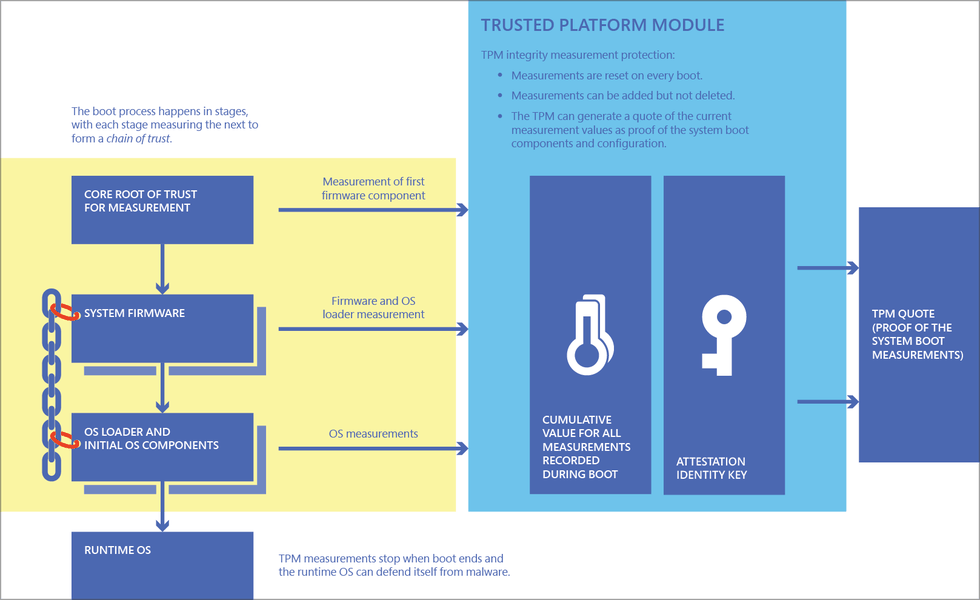
Derudover bruges denne enhed til fuld-disk-kryptering, og den indeholder den kryptografiske nøgle, der er nødvendig for at få adgang til dit drev.
For at lære mere om det, foreslår vi, at du læser vores Windows 11 og TPM artikel for dybdegående information.
Hvad er de forskellige typer af TPM?
Der er flere typer af TPM, og diskret TPM er det mest sikre valg, da det er adskilt fra anden hardware.
Mange producenter bruger den integrerede version, der føjes til andre chips. Firmware-baserede versioner er også populære, og de kører i et pålideligt eksekveringsmiljø på din CPU.
Hypervisor TPM'er er designet til at køre i et isoleret ekskluderingsmiljø inde i en virtuel maskine. Den sidste type er softwareversion, men de anses for at være sårbare.
For at lære om forskellige versioner, foreslår vi, at du læser vores TPM 1.2 vs 2.0 guide for en side-by-side sammenligning.
Hvordan kan jeg aktivere TPM 2.0 i BIOS?
1. Aktiver TPM 2.0 i ASUS BIOS
Til Intel bundkort
- Fortsæt med at trykke, mens dit system starter Del.
- Naviger til Fremskreden afsnit.
- Gå over til PCH-FW konfiguration.
- Find PTT og sæt den til Aktiver.
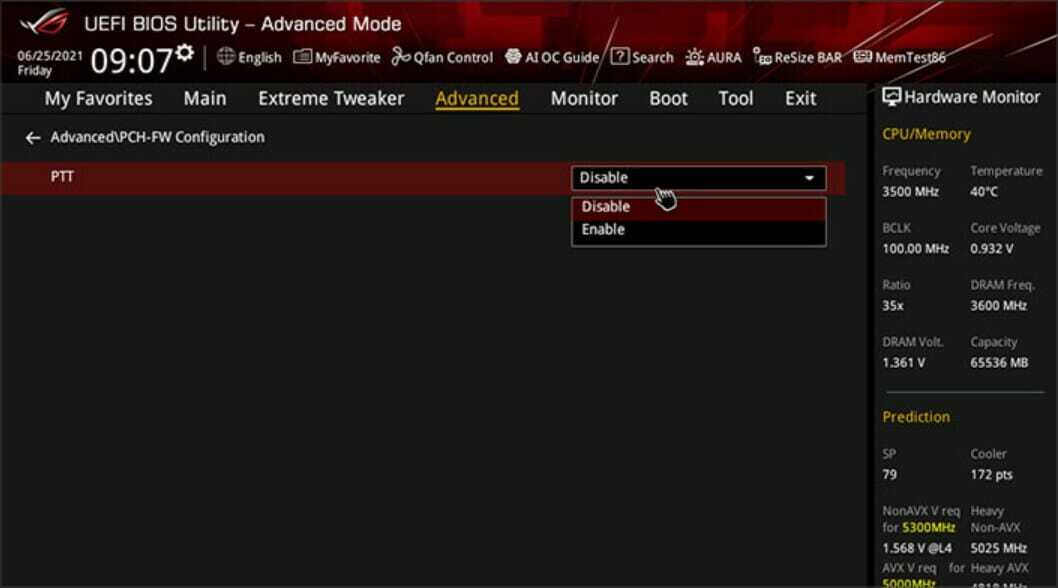
- Vælg Okay når meddelelsen vises.
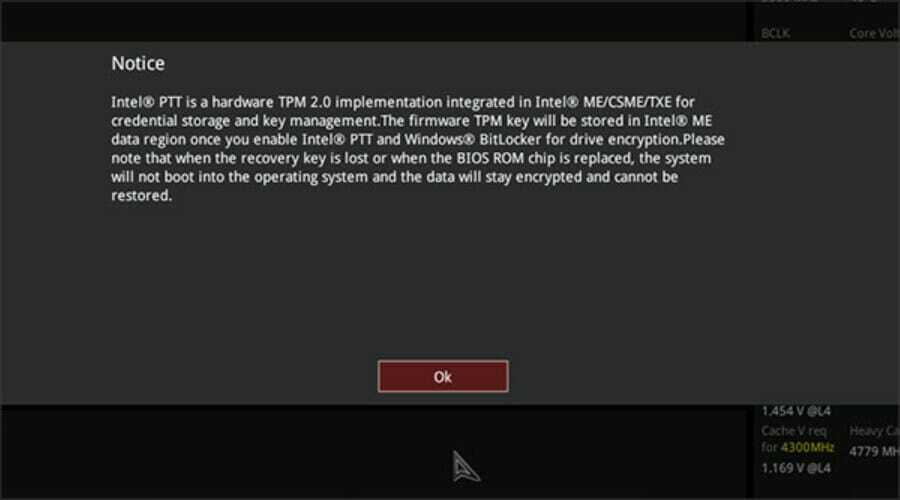
- Tryk nu på F10 for at gemme ændringer.
- Genstart din pc.
Til AMD bundkort
- Bliv ved med at trykke på Del nøgle, mens dit system starter.
- Når du får adgang til UEFI, skal du gå til Fremskreden afsnit.
- Gå nu over til AMD fTPM-konfiguration afsnit.
- Find Valg af TPM-enhed, og indstil den til Firmware TPM.
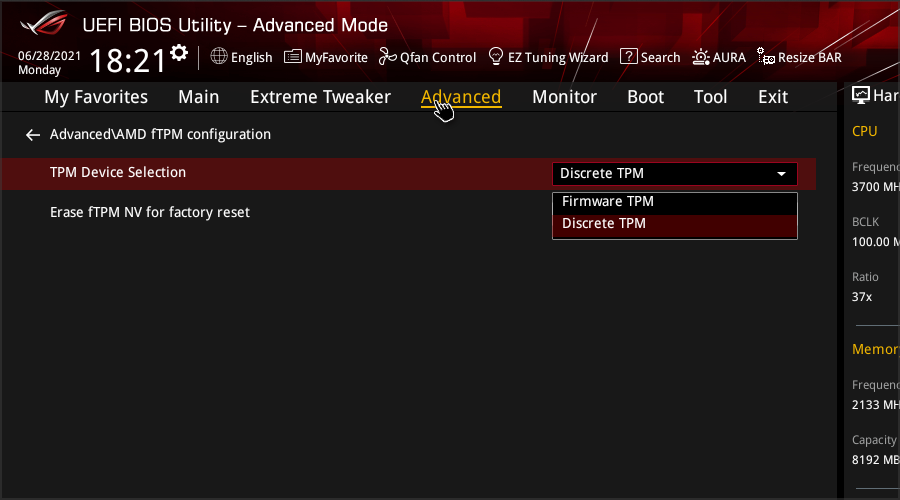
- Trykke F10 for at gemme ændringer og genstarte din pc.
2. Aktiver TPM 2.0 i BIOS på Dell
- Mens din enhed starter, skal du blive ved med at trykke på F2 nøgle.
- Udvid Sikkerhed afsnit.
- Vælg TPM 2.0 Sikkerhed.
- Sørg for at TPM til er tjekket og Aktiveret er valgt.

- Gem ændringer og genstart din pc.
3. Aktiver TPM 2.0 i BIOS på HP
- Bliv ved med at trykke F10 mens din pc booster.
- Når du har indtastet BIOS, skal du gå over til Sikkerhed fanen.
- Find TPM tilstand og sæt den til Aktiveret.
- Gem ændringer og genstart din computer.
4. Aktiver TPM 2.0 i BIOS på Lenovo
- Bliv ved med at trykke på F2 for at komme ind i BIOS, mens dit system starter.
- Når du er kommet ind, skal du gå til Sikkerhed afsnit.
- Find Intel Platform Trust-teknologi eller AMD Platform Sikkerhedsprocessor og sæt den til Aktiveret.
- Trykke F10 for at gemme ændringer.
- Genstart din pc.
Hvordan kontrollerer jeg, om min pc har TPM?
- Trykke Windows Tast + x og vælg Enhedshåndtering fra listen.

- Udvid Sikkerhedsenheder afsnit.
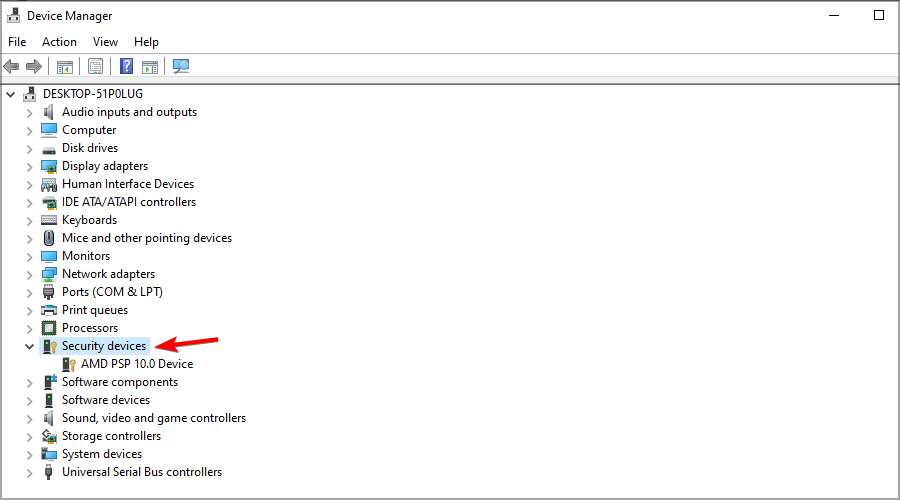
- Hvis enhederne i dette afsnit er aktiveret, betyder det, at din pc har TPM-understøttelse.
For at kontrollere, om TPM er aktiveret, skal du gøre følgende:
- Trykke Windows Tast + R.
- Type tpm.msc og tryk Gå ind.
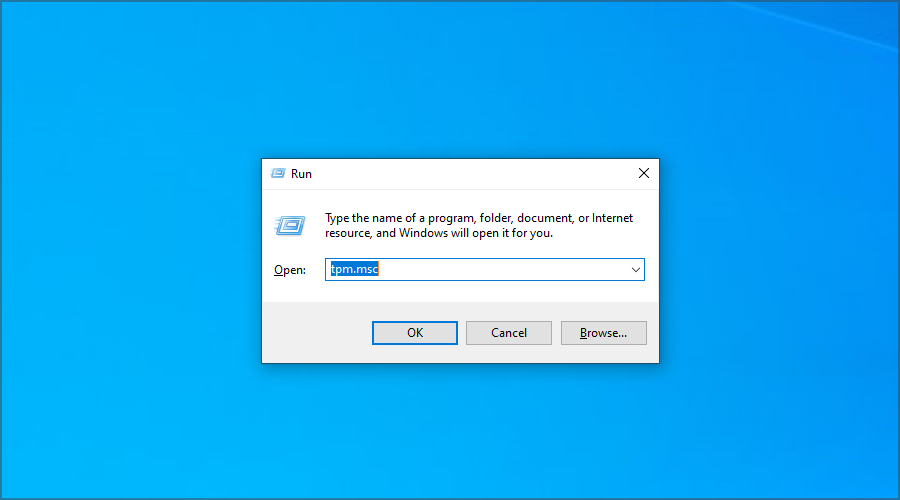
- I det nye vindue skal du se, om din TPM er aktiveret.
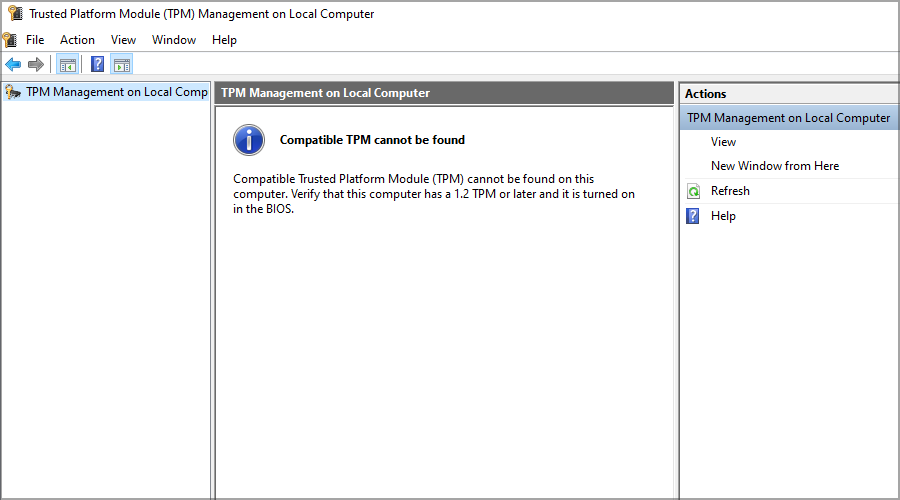
Kræver Windows 11 TPM?
Ja, OS kræver TPM at installere, og dette har udløst en masse kontroverser blandt brugerne, fordi ikke alle ældre enheder understøtter denne funktion.
Der er dog måder at gøre det på installere Windows 11 uden TPM, men hvis du vælger at gøre det, kan din pc være modtagelig for malware-angreb.
I denne vejledning viste vi dig, hvordan du aktiverer TPM 2.0 i BIOS på forskellige bundkortmærker. Som du kan se, er processen ret ens, uanset hvilket mærke du bruger.
Du skal dog huske på, at CPU-producenter bruger forskellig terminologi til TPM, så hold øje, især hvis du bruger Intel.
Er det lykkedes dig at aktivere TPM ved hjælp af instruktionerne fra denne vejledning? Hvis ja, er du velkommen til at fortælle os det i kommentarfeltet nedenfor.

